Térkép beillesztése az Excelbe - földrajzi koordináták lekérése - UTM-koordináták
A Map.XL egy alkalmazás, amely lehetővé teszi, hogy beilleszkedjen egy térképbe az Excel-be, és koordinátákat kapjon közvetlenül a térképen. A térképen megjelenítheti a szélességi és hosszúsági tartományok listáját is.
Hogyan lehet beilleszteni a térképet Excelbe?
A Program telepítése után egy további „Térkép” lapként adjuk hozzá a Map.XL funkcióival.

A térkép beszúrása előtt be kell állítani a háttértérképet, ez a „Térképszolgáltató” ikonban történik. Lehetőség van a háttér konfigurálására mindkét térkép használatával, képként vagy szolgáltatásokból származó hibridként:
- Google Föld / Térképek
- Bing Maps
- Nyissa meg az utcatérképeket
- ArcGIS
- jehu
- Ovi
- Yandex
A térkép jobbra van rögzítve, de húzható úgy, hogy lebeg, vagy az Excel táblázat alján / tetején.
Ez a videó összefoglalja, hogy az ebben a cikkben ismertetett folyamat teljes egészében megtörtént, és a háttér csúcsai alapján dolgozott a Bing Maps segítségével.
[ulp id='hIYBDKfRL58ddv8F']
Hogyan szerezzünk koordinátákat Excel-ből?
Ez a „Get coord” ikonnal történik. Az eljárás alapvetően a következő:
- Nyomja meg a „Get Coord,
- Kattintson a térképre,
- Kattintson az Excel cellára
- Illessze be a „Ctrl + V” használatával, vagy a jobb egérgombbal, és válassza a Beillesztés lehetőséget.

Hogyan készítsünk egy listát a koordinátákról
A példaképben bemutatott sablont a Geofumadas építette, és lehetővé teszi a koordináták azonosítóhoz való illesztését, így később megfelelnek a szélességi és hosszúsági táblázatnak.

A MapXL ingyenes, és erről a linkről töltheti le. Letölti a példában használt Excel táblázatot is.
Küldje el a koordinátákat a térképen.
Ezt a „Hirdetésjelzők” ikonnal lehet megtenni, miután kiválasztotta a táblázat érdeklődési körét. Ekkor megjelenik egy űrlap, amely jelzi, hogy melyik mező a szélesség, melyik a hosszúság, a koordináta részlete és a térkép szimbolikája. Eltávolításukhoz csak a „Jelölők eltávolítása” lehetőséget kell végrehajtania.

Töltse le itt a Map.XL-t, beleértve az Excel sablont is.
[ulp id='hIYBDKfRL58ddv8F']
Ez a videó bemutatja az ebben a cikkben ismertetett folyamatot, példaként a vulkán turné jelzésével, az Open Street Maps segítségével háttérként.
Lásd az UTM koordinátákat az Excel térképen:




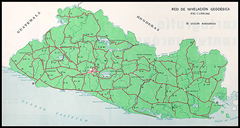

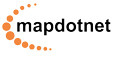

Van mód keresésre név vagy cím alapján ??
Igen, normálisan kell működnie.
Helló, működik helyesen az Excel Office 365? A Térkép telepítése után nem látom a Térkép lapot.
Köszönöm
Bocsánat. Nem vettük észre.
Üdvözlet
Helló! A map.xl letöltéséhez szükséges link még mindig nem aktív.
IS a piros kapcsolat.
Itt letöltheti a szoftvert
https://gisxl.com/Item.aspx?File=MapXL_1.zip&Version=Map.XL%201.0
Helló reggel.
Letöltöttem a sablont, de nincs kapcsolat a szoftver számára.
Kérem, segítsen.
Üdvözlettel
Úgy tűnik, mint más nyelveken eltérően, mint az eredeti (spanyol), a link és a formátum letölthető látható.
Ugorjon a lábléc linkjeire, és válassza ki a spanyol nyelvet.
Így láthatja az űrlapot és a linkeket.
Ugyanaz a cikk az Ön nyelvén
https://www.geofumadas.com/map-xl-insertar-mapa-en-excel-y-obtener-coordenadas/
Üdvözlettel.
Hogyan tölthetem le a map.xl programot excel sablonnal